Ampire のパラメーターを automation する
Ampire
エフェクター(ストンプ)
先日、Studio One Professional に付属している標準 effect、Ampire の個々のエフェクターをオートメーションでコントロールする方法を紹介しましたが()、そもそも、Ampire の個々のエフェクターをどうやって調整するのか知らなかったので、その話です。
エフェクターとストンプって何が違うの、という話ですが、要するに同じらしいです。足で踏んでコントロールできるエフェクターがストンプと呼ばれるそうなので、ストンプはエフェクターの一種ですね。もちろん Studio One の付属エフェクターを足で踏むことはできませんので。
FX
ちなみに、Studio One のドキュメントとか、画面上とかに FX という文字がたくさん出てくるのですが、FX というのは effect のことらしいです。初心者はこういう所から分からないのです。
Show / Hide Views
Ampire には Show / Hide Views というボタンがあります。なお、このブックでは Studio One の言語を English 指定の状態で表現していますので、日本語を指定した時は別の表現になっています。いちいち切り替えて確認するのが面倒なので、今は英語表記だけ紹介しています。

Ampire のウインドウが表示されていない場合、F4を押してトラックの詳細画面を表示して、フェーダーの横にあるInsertsかSendsの所に Ampire という項目が表示されているはずです。そこで右クリックして Edit を実行します。
Show / Hide Views というのはどれかというと、Ampire という筆記体のロゴの横にある四角い箱のことです。
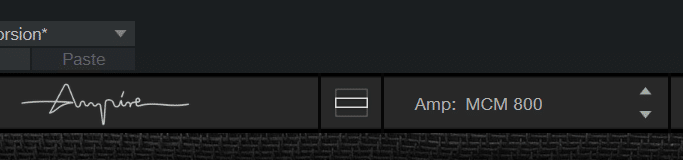
これは実は3段重ねになっていて、画像は「今は真ん中の箱だけ表示しているよ」ということを表しています。下の箱をクリックすると、隠れていた Pedal Board の画面が出てきます。

このようにエフェクターが表示されます。それぞれのボタンやつまみを調整して、好みの状態にすることができます。
エフェクターのつまみを Automation
ライブで演奏しながらつまみの調整は一人では無理ですが。Studio One なら曲の途中でオートメーションを使ってパラメーターの数値を変更できます。
例えば画面の FAT の VOLUME のつまみの上で右クリックでメニューを出すと、「Edit Automation "Volume"」という項目が表示されます。この項目を選択すると、該当トラックのオートメーションが編集できる状態になります。

ここを編集することで、曲の途中のエフェクターのかかり具合を細かく調整できるわけです。

余談
このネタで何か余談あるかなと思ったのですが、特にないですね。
この記事が気に入ったらサポートをしてみませんか?
